
Главная страница Случайная страница
Разделы сайта
АвтомобилиАстрономияБиологияГеографияДом и садДругие языкиДругоеИнформатикаИсторияКультураЛитератураЛогикаМатематикаМедицинаМеталлургияМеханикаОбразованиеОхрана трудаПедагогикаПолитикаПравоПсихологияРелигияРиторикаСоциологияСпортСтроительствоТехнологияТуризмФизикаФилософияФинансыХимияЧерчениеЭкологияЭкономикаЭлектроника
⚡️ Для новых пользователей первый месяц бесплатно. А далее 290 руб/мес, это в 3 раза дешевле аналогов. За эту цену доступен весь функционал: напоминание о визитах, чаевые, предоплаты, общение с клиентами, переносы записей и так далее.
✅ Уйма гибких настроек, которые помогут вам зарабатывать больше и забыть про чувство «что-то мне нужно было сделать».
Сомневаетесь? нажмите на текст, запустите чат-бота и убедитесь во всем сами!
Применение простого фильтра
|
|
Чтобы воспользоваться простым фильтром, выполните следующие действия:
1. Щелкните по любой ячейке столбца «Марка» таблицы Ассортимент, по которому нужно установить фильтр. Например, для поиска автомобиля марки Audi установите курсор в ячейку с этим названием.
2.  Щелкните по вкладке Главная на ленте команд, перейдите в группу Сортировка и фильтр и нажмите кнопку Фильтр. На экране раскроется меню (рисунок 8).
Щелкните по вкладке Главная на ленте команд, перейдите в группу Сортировка и фильтр и нажмите кнопку Фильтр. На экране раскроется меню (рисунок 8).
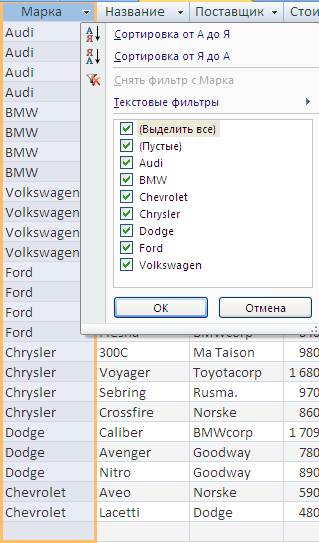
Рисунок 8 - Установка простого фильтра
3. Щелкните по строке Текстовые фильтры (для числового поля – Числовые фильтры) и выберите один из предложенных в списке вариантов установки фильтра (рисунок 9).
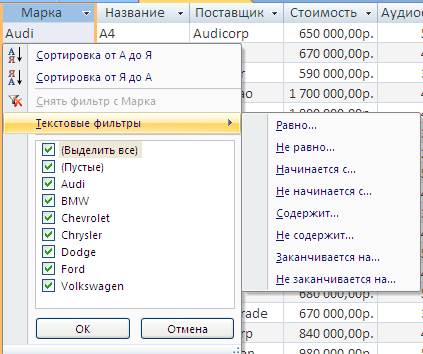
Рисунок 9 - Варианты текстового фильтра
4. Например, для поиска записей с марками автомобилей Audi, необходимо выбрать пункт Равно.
5. Введите параметры фильтра в появившемся на экране окне диалога (рисунок 10). Для приведенного примера в поле ввода нужно ввести Audi.

Рисунок 10 - Окно ввода параметров фильтра
6. Нажмите кнопку ОК для фильтрации записей таблицы. В результате в таблице будут видны только те строки, у которых в поле «Марка» есть записи с названием марки Audi (см. рисунок 11)

Рисунок 11 - Результат фильтрации
7. Щелкните кнопку  – Применить фильтр на панели навигации, чтобы отменить установленный фильтр. Фильтр по выделению будет снят, и в таблице отобразятся все записи.
– Применить фильтр на панели навигации, чтобы отменить установленный фильтр. Фильтр по выделению будет снят, и в таблице отобразятся все записи.
|
|
